Cách tạo tệp PDF trên iPhone
iPhone của bạn có thể tạo tệp PDF của hầu hết mọi thứ mà không cần thêm phần mềm.
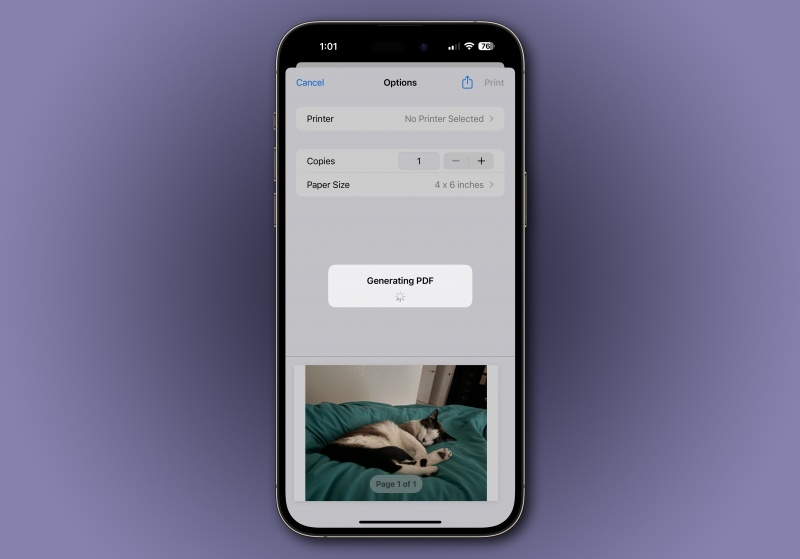
Bạn có thể biến bất kỳ loại tài liệu nào thành PDF trên iPhone trong vài giây và vì chức năng này được tích hợp vào tùy chọn Chia sẻ nên bạn không cần ứng dụng của bên thứ ba để bắt đầu. Dưới đây là cách chuyển đổi sang PDF trên iPhone hoặc iPad.
Đối với hầu hết các tài liệu (trang web và nhiều tài liệu khác), bạn có thể chọn tùy chọn Đánh dấu:
- Nhấn vào nút Chia sẻ.
- Chọn Đánh dấu.
- Bạn có thể vẽ hoặc viết trên PDF hoặc chỉ cần nhấn Xong.
- Chọn Lưu tệp vào… rồi chọn vị trí và tên tệp cho tệp PDF của bạn.
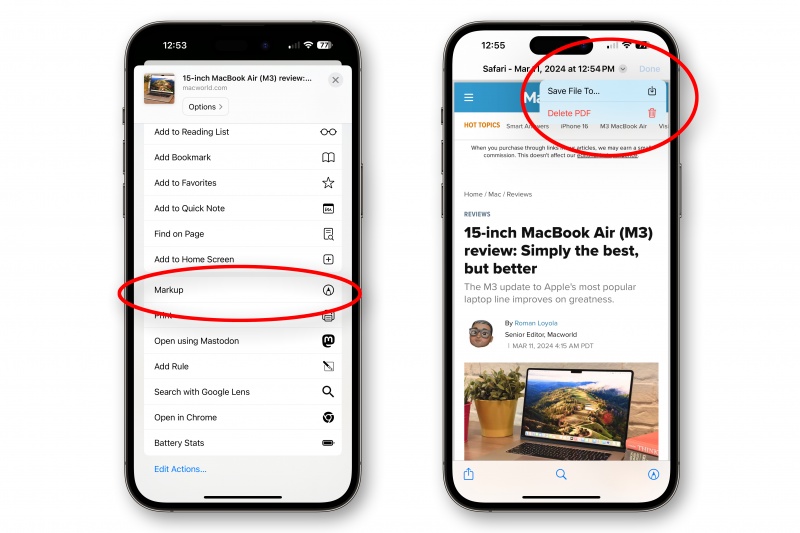
Một số loại tệp, như hình ảnh, không cung cấp cho bạn tùy chọn Đánh dấu. Đối với những điều đó, bạn có thể sử dụng bản xem trước bản in để tạo và lưu tệp PDF:
- Mở tệp tài liệu hoặc hình ảnh và nhấn vào nút Chia sẻ.
- Chọn In.
- Bạn sẽ thấy giao diện để chọn máy in và số lượng bản sao, với bản xem trước ở phía dưới. Nhấn và giữ vào bản xem trước.
- Bản xem trước sẽ bật lên trên màn hình của bạn. Nhấn vào nó để chọn và một bản PDF sẽ được tạo.
- Sử dụng nút Chia sẻ ở phía dưới bên trái của bản xem trước PDF để sao chép, lưu dưới dạng tệp hoặc gửi cho ai đó.
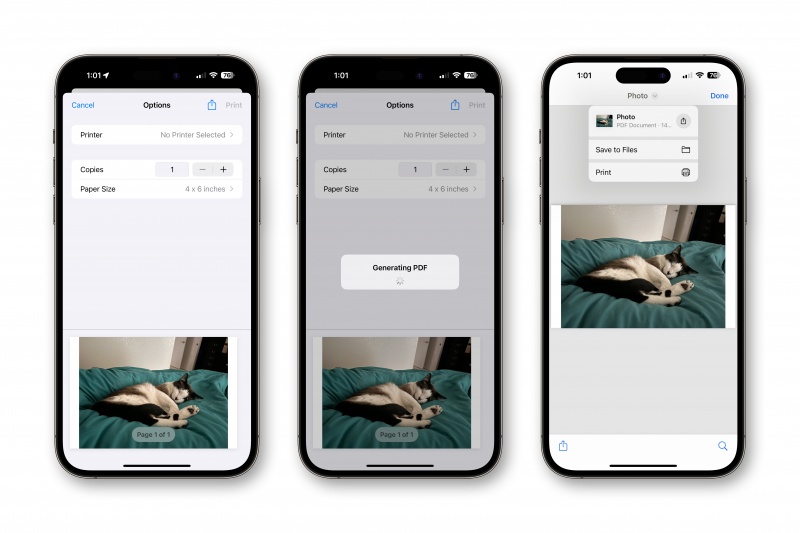
Xem nhiều nhất
Điện thoại bị nổi quảng cáo liên tục nên khắc phục thế nào
674,670 lượt xem3 cách sửa file PDF bạn không thể bỏ qua - Siêu dễ
461,076 lượt xemMẹo khắc phục điện thoại bị tắt nguồn mở không lên ngay tại nhà
241,603 lượt xemCách xoá đăng lại trên TikTok (và tại sao bạn nên làm như vậy)
217,002 lượt xemLý giải vì sao màn hình cảm ứng bị liệt một phần và cách khắc phục
196,855 lượt xem

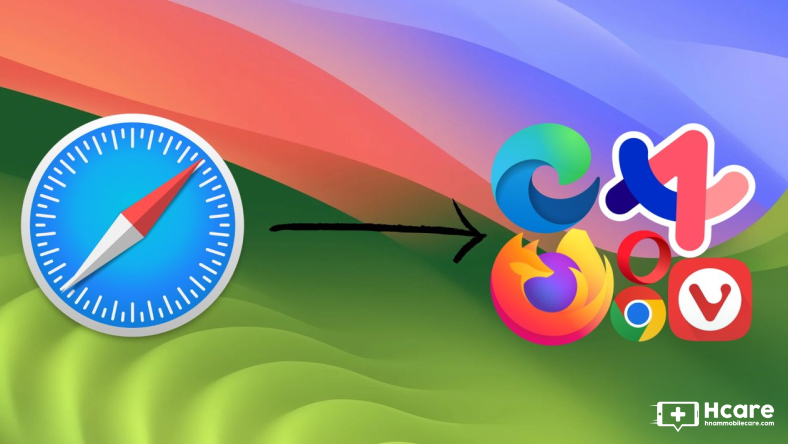
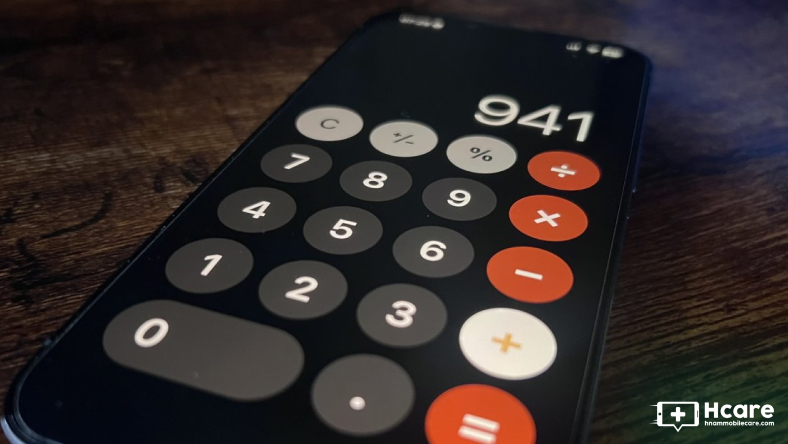


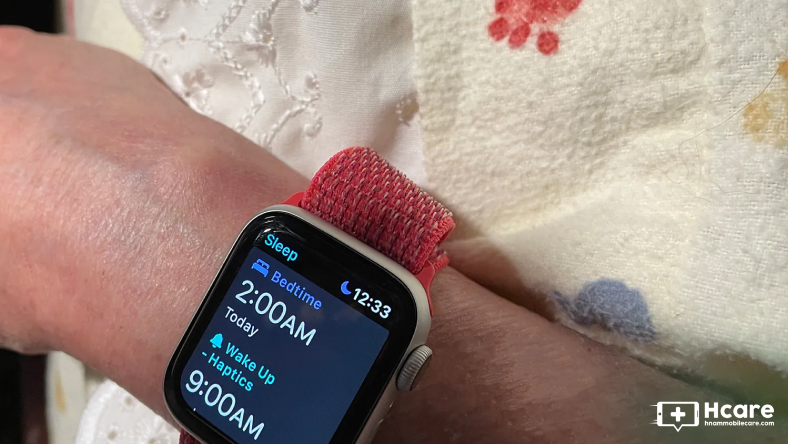
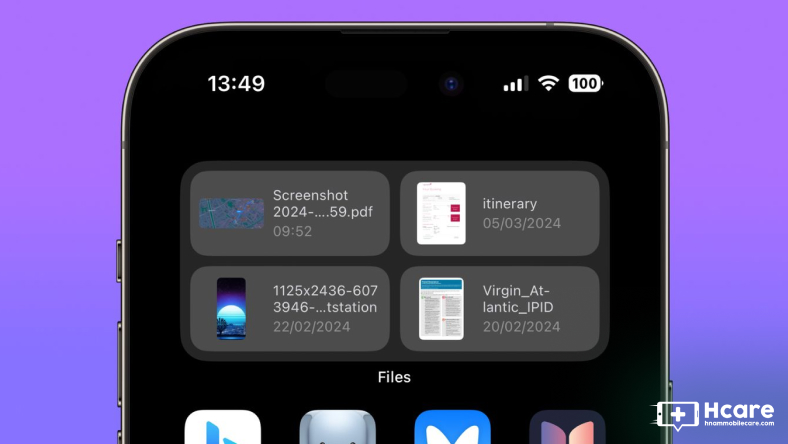






Thảo luận
Chưa có thảo luận nào về Bài viết Cách tạo tệp PDF trên iPhone